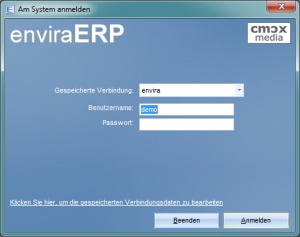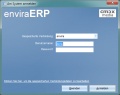Anmelden: Unterschied zwischen den Versionen
Admin (Diskussion | Beiträge) |
Admin (Diskussion | Beiträge) K |
||
| (4 dazwischenliegende Versionen desselben Benutzers werden nicht angezeigt) | |||
| Zeile 1: | Zeile 1: | ||
[[Bild:anmeldung.jpg|thumb|right]] | [[Bild:anmeldung.jpg|thumb|right]] | ||
| − | In der Demoversion von envira.ERP wird der Anmeldedialog übersprungen und automatisch der Benutzer " | + | In der Demoversion von envira.ERP wird der Anmeldedialog übersprungen und automatisch der Benutzer "envira" an der mitgelieferten Demodatenbank angemeldet. Nach erfolgreicher [[envira.ERP Aktivieren|Aktivierung]] der Software wird nach dem [[Splash]] Fenster ein Anmeldedialog angezeigt. Wenn Sie hier nicht schon mit einer leeren Datenbank beginnen und Sie mit der Vollversion versuchen, auf die Demodatenbank zuzugreifen, verwenden Sie die folgenden Zugangsdaten: |
| + | Benutzername: envira | ||
| + | Passwort envira | ||
| − | Klicken Sie auf | + | Klicken Sie auf die Schaltfläche "Anmelden", um sich am ausgewählten Mandanten anzumelden. |
| − | Klicken Sie auf | + | Klicken Sie auf das Auswahlfeld "Gespeicherte Verbindung", um den Mandanten auszuwählen, an dem Sie sich anmelden möchten. Verwenden Sie den Link "Klicken Sie hier, um die Verbindungsdaten zu bearbeiten", um zu den [[Verbindungsdaten]] zu gelangen. |
| − | Mit der Schaltfläche "Beenden" brechen Sie den Anmeldevorgang ab | + | Mit der Schaltfläche "Beenden" brechen Sie den Anmeldevorgang ab. |
== Bilder == | == Bilder == | ||
| Zeile 12: | Zeile 14: | ||
Bild:anmeldung.jpg | Bild:anmeldung.jpg | ||
</gallery> | </gallery> | ||
| + | [[Kategorie:System]] | ||
| + | [[Kategorie:Benutzeroberfläche]] | ||
| + | [[Kategorie:Erste Schritte]] | ||
Aktuelle Version vom 11. August 2010, 23:02 Uhr
In der Demoversion von envira.ERP wird der Anmeldedialog übersprungen und automatisch der Benutzer "envira" an der mitgelieferten Demodatenbank angemeldet. Nach erfolgreicher Aktivierung der Software wird nach dem Splash Fenster ein Anmeldedialog angezeigt. Wenn Sie hier nicht schon mit einer leeren Datenbank beginnen und Sie mit der Vollversion versuchen, auf die Demodatenbank zuzugreifen, verwenden Sie die folgenden Zugangsdaten:
Benutzername: envira Passwort envira
Klicken Sie auf die Schaltfläche "Anmelden", um sich am ausgewählten Mandanten anzumelden.
Klicken Sie auf das Auswahlfeld "Gespeicherte Verbindung", um den Mandanten auszuwählen, an dem Sie sich anmelden möchten. Verwenden Sie den Link "Klicken Sie hier, um die Verbindungsdaten zu bearbeiten", um zu den Verbindungsdaten zu gelangen.
Mit der Schaltfläche "Beenden" brechen Sie den Anmeldevorgang ab.